打开CS扫描全能王App,进入【文档】或【我的扫描】页面,点击“多选”并勾选需合并的文件;2. 点击底部“合并”选项,在预览界面调整页面顺序或删除多余页;3. 确认无误后点击“导出”,可保存至本地或分享至微信、邮箱,支持加密与水印设置,操作简便但需注意顺序与格式。
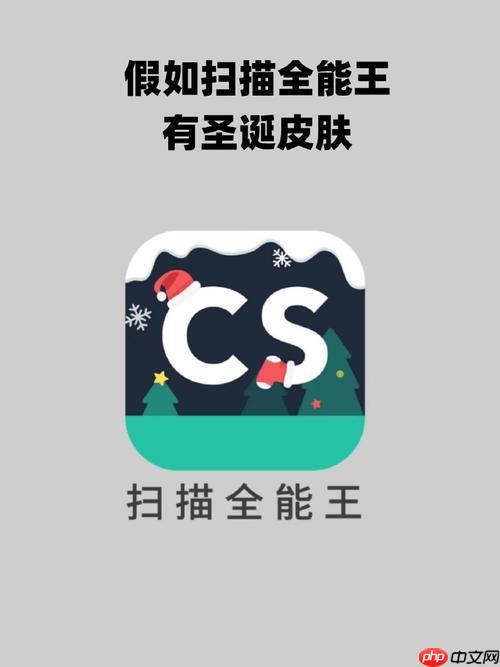
CS扫描全能王支持将多个扫描文件合并成一个PDF,方便整理文档、合同或学习资料。操作过程简单,只需几步即可完成。
打开CS扫描全能王App,进入【文档】或【我的扫描】页面,找到你想要合并的扫描件。点击右上角的“多选”按钮,然后勾选需要合并的多个文件。
选择完成后,底部会出现操作栏,点击“合并”选项,系统会自动将选中的扫描页整合为一个新的PDF文件。
在合并预览界面,你可以通过拖动缩略图来调整页面顺序。如果发现某一页不需要,可以直接向左滑动该页面并点击删除。
确保所有页面顺序正确、内容完整后再进行下一步,避免重复操作。
确认无误后,点击“导出”或“保存”按钮,可将合并后的PDF保存到手机本地相册或指定文件夹中。同时支持直接通过微信、邮箱等方式分享给他人。
若需加密或添加水印,可在导出前开启相关设置,提升文档安全性。
基本上就这些,整个过程不复杂但容易忽略细节,比如页面顺序和导出格式。只要按步骤操作,就能快速完成多个扫描文件的合并。
以上就是CS扫描全能王如何合并多个扫描文件_CS扫描全能王PDF合并功能使用方法的详细内容,更多请关注php中文网其它相关文章!

每个人都需要一台速度更快、更稳定的 PC。随着时间的推移,垃圾文件、旧注册表数据和不必要的后台进程会占用资源并降低性能。幸运的是,许多工具可以让 Windows 保持平稳运行。

Copyright 2014-2025 https://www.php.cn/ All Rights Reserved | php.cn | 湘ICP备2023035733号